om een gepersonaliseerde navigatie te krijgen.
om een gepersonaliseerde navigatie te krijgen.

 Releases
expand navigation
Releases
expand navigation
- Als nieuw markeren
- Als gelezen markeren
- Bladwijzer
- Abonneren
- Printervriendelijke pagina
- Ongepaste inhoud melden
Payroll Business 2019-05
- 0 Antwoorden
- 0 kudos
- 808 Weergaven
- Wet- en regelgeving
- Personeelsnummer en nummer inkomstenverhouding in de loonaangifte
- Nieuw
- Wizard Aanmaken medewerker met profielgroep
- Profielen en profielgroepen aanmaken
- Loonstrookelementen
- Gewijzigd en verbeterd
- Overzicht Werkkosten uitgebreid met opties Fiscaal en Historisch actueel
- Uitzonderen arbeidsvoorwaardevarianten heet nu Arbeidsvoorwaardenclusters
- Aanpassing in doorgifte gegevens APG in combinatie met Generatiepact
- Verlagen Regelingenloon in pensioenregeling (change 976611)
- Ouderschapsverlof met geldigheid vast in de arbeidsvoorwaarde Loondoorbetaling bij Verlof
- Individuele loonstaat - indeling pdf verbeterd
- Nieuwe menu-indeling
- Salarisberekening
- Journalisering exportdefintie
- Journalisering exportrubriek
- Boekingsdefinitie - standaardwaarde Soort matrixkolom is nu Bruto bedrag
- Diverse verbeteringen rapporten
- Diverse verbeteringen rapporten - alleen voor administratiekantoren
- Automatische rapportage Afrekenmatrix was standaard Actueel (change 370117)- alleen voor administrat...
- Beëindigen validatiewaarde 6 voor Reden geen bijtelling
- Opgeloste meldingen
- Pensioenpremie ouderschapsverlof (change473983)
- Loonstroken Pdf met groepeerkenmerk toonden soms ten onrechte geen stroken (change1329871)
Wet- en regelgeving
Personeelsnummer en nummer inkomstenverhouding in de loonaangifte
Vanaf 2020 zal als gevolg van de Wet Arbeidsmarkt in Balans, het aantal uit te keren transitievergoedingen aanzienlijk toenemen. Wij zijn Payroll Business hierop al aan het voorbereiden, zodat het straks niet meer nodig is een nieuwe medewerker aan te maken voor uitkeringen waarvoor de Groene tabel geldt. In plaats daarvan kunt u dan de ontslaguitkering vastleggen bij de bestaande medewerker die op dat moment uit dienst gemeld wordt.
Dit houdt ook in dat het zogenaamde technische personeelsnummer (Code in loonaangifte) dat u tot nu toe zag in de Loonaangifte vervalt met ingang van januari 2020. Aan de Belastingdienst gaan wij dan de normale medewerkercode doorgeven, zodat u bij een bericht van de Belastingdienst gemakkelijk de betreffende medewerker kunt vinden.
Vooruitlopend hierop kunt u dit (8-cijferige) technische nummer niet meer opvragen via het zoekscherm van het Controleoverzicht loonaangifte. U kunt dit technische personeelsnummer of code in loonaangifte nog wel achterhalen via het rapport Salarisstroken PDF:
Als u het nummer weet, kunt u dit opgeven in het zoekveld van de pdf: kies Ctrl + F. Het nummer staat onderaan elke salarisstrook tussen twee andere technische nummers, gescheiden door /-tekens. Bijvoorbeeld: 23303949/28947567/02002934.
Nieuw
Wizard Aanmaken medewerker met profielgroep
Waarom
Het was de wens om op bij het aanmaken van een medewerker bepaalde velden met voorgedefinieerde waardes te kunnen vullen. Bijvoorbeeld om bij een stagiar het veld Contractomschrijving altijd te vullen met de waarde Stagecontract en het veld Soort contract altijd met de waarde Bepaalde tijd.
Het is mogelijk om profielen te maken waarin u bepaalde velden met een bepaalde waarde opneemt. Met deze profielen kunt u vervolgens profielgroepen samenstellen. Aan het menu is vanaf deze release de wizard Aanmaken medewerker met profiel toegevoegd. Hiermee kunt u eerst een profielgroep kiezen, zodat bij de velden die hiervan deel uitmaken automatisch de waarde uit de profielgroep is ingevuld.
Hoe
Medewerker > Instroom > Wizard Aanmaken medewerker met profiel
Als u de wizard opent kunt u kiezen welke Profielgroep u wilt toepassen. Bij het doorlopen van de schermen van de wizard, ziet u dan dat de velden die zijn opgenomen in de profielen van de profielgroep al zijn ingevuld. U kunt een vooringevulde waarde altijd overschrijven.
Uw actie
Als u de wizard Aanmaken medewerker met profiel, wilt gebruiken, moet u eerst profielen vastleggen en profielgroepen samenstellen.
Profielen en profielgroepen aanmaken
Waarom
Voor het gebruik van de wizard Aanmaken medewerker met profielgroepen, moet u profielen en profielgroepen vastleggen.
- Een profiel is een template waarin u gegevenselementen opneemt met een bepaalde waarde.
- Een profielgroep bestaat uit één of meer profielen.
Als u bij het aanmaken van een nieuwe medewerker een profielgroep toepast, worden de waarden van de gegevenselementen die deel uitmaken van de profielen in de profielgroep automatisch ingevuld voor de medewerker en het contract.
Hoe
Instellingen > Vastlegging > Profielen
Een profiel bestaat uit gegevenselementen met een bepaalde waarde. Zo kunt u bijvoorbeeld een profiel voor contractgegevens aanmaken en een profiel voor sociale verzekeringen en fiscale instellingen. U legt een code en een logische omschrijving vast voor het profiel. Vervolgens selecteert u de gegevenselementen plus bijbehorende waarde die u in het profiel wilt opnemen. Zo kunt u bijvoorbeeld profielen aanmaken waarin u de gegevenselementen + waarde opneemt die u standaard voor een stagiair vastlegt.
Instellingen > Vastlegging > Profielgroepen
Met de profielen die u hebt vastgelegd, kunt u profielgroepen samenstellen. Hebt u bijvoorbeeld profielen vastgelegd met de standaard gegevens die u voor een stagiair vastlegt, dan kunt u hiermee een profielgroep Stagiars samenstellen. Bij het toepassen van deze profielgroep bij het aanmaken van een nieuwe medewerker, worden de waarden voor een stagiair automatisch ingevuld. Zo'n vooringevulde waarde kunt u overigens altijd overschrijven.
Uw actie
Als u vooringevulde gegevens wilt gaan werken, moet u de nodige profielen en profielgroepen hiervoor vastleggen. Meer informatie over het toepassen van profielen en profielgroepen vindt u in de online help.
Loonstrookelementen
Waarom
Bij het inrichten van Payroll Business wordt er altijd voor elk bedrijf een loonstrookmodel gekozen. Hierop staat alles wat op een loonstrook hoort te staan, zoals NAW-gegeven en Burgerservicenummer. Onze consultant heeft daar indertijd - mogelijk op uw verzoek - elementen aan toegevoegd speciaal voor uw organisatie. De modellen zijn ingedeeld in vakken, die bestemd zijn voor bepaalde gegevens, bijvoorbeeld Medewerkergegevens, Aantallen, Bedragen.
Vanaf deze release kunt u zelf gemakkelijk controleren welke elementen er voor u zijn ingericht en gegevens toevoegen, zoals functie, kostenplaats of afdeling. Hiervoor gebruikt u de functie Loonstrookelementen die voorheen uitsluitend beschikbaar was voor administratiekantoren en consultants.
Hoe
Instellingen > Salarisspecificaties > Loonstrookelementen
Kies de gewenste peildatum. Eventuele wijzigingen zullen ingaan vanaf de eerste dag van de periode die u kiest.
Loonstrookelementen kunnen voor u zijn ingericht op twee niveaus:
- Standaard ziet u de inrichting voor het actuele bedrijf
- Navigeert u via het navigatiepad naar het niveau Klant om te zien of er instellingen zijn die voor alle bedrijven gelden
- Per niveau ziet u voor welk loonstrookmodel er eventueel een inrichting aanwezig is.
Uw actie
Al er een loonstrookmodel zichtbaar is, kunt u de lijst met getoonde elementen inzien:
- Kies een van de loonstrookgebieden.
- Klik op Toon Regels.
Als er nog geen loonstrookmodel zichtbaar is, kunt u dit vastleggen, zie hiervoor ook de online help:
- Klik op Toevoegen
 .
. - Kies het loonstrookmodel dat voor uw organisatie is ingericht.
- Kies het betreffende loonstrookgebied.
- Klikt op Toon regels.
Vervolgens kunt u elementen toevoegen aan de lijst voor het betreffende gebied.
Let op: de ruimte op de loonstrook is aan grenzen gebonden. Kontroleer het effect van uw wijzigingen als volgt:
- Draai een voorlopige salarisverwerking.
- Controleer de salarisstroken met de rapporten Salarisstroken PDF of Salarisstrook viewer
Gewijzigd en verbeterd
Overzicht Werkkosten uitgebreid met opties Fiscaal en Historisch actueel
Waarom
Bij correcties die u in het nieuwe jaar doet en die betrekking hebben op het oude jaar, kunt u ervoor kiezen deze correcties te laten berekenen als Correctie of als Nabetaling. De resultaten van deze keuzes waren in het rapport Werkkosten voor u nog niet inzichtelijk.
Daarom zijn de resultaten van bovenstaande keuzes voor u inzichtelijk gemaakt via de opties Fiscaal en Historisch actueel.
Fiscaal
Kiest u hiervoor, dan worden de bedragen getoond inclusief de correcties die u in het huidige jaar hebt gedaan en die betrekking hebben op het huidige jaar. Voor correcties die betrekking hebben op het voorgaande jaar maakt het uit of u die hebt laten berekenen als Correctie of als Nabetaling.
- Correctie: de bedragen die voor het oude jaar getoond worden, zijn inclusief de correcties die u in het nieuwe jaar hebt gedaan voor het oude jaar.
- Nabetaling: de bedragen die voor het oude jaar getoond worden, zijn exclusief de correcties die u in het nieuwe jaar hebt gedaan. Deze correcties staan vermeld bij het actuele tijdvak van het nieuwe jaar.
Historisch actueel
Kiest u hiervoor, dan worden de bedragen weergegeven zoals ze aan het einde van het jaar bekend waren, dus zonder eventuele correcties die in het daaropvolgende jaar zijn gedaan.
Hoe
Rapporten > Controle > Werkkosten
In het scherm waarin u het overzicht Werkkosten opvraagt, zijn de opties Fiscaal en Historisch actueel toegevoegd aan het veld Soort rapport.
Uw actie
Er is geen actie nodig.
Uitzonderen arbeidsvoorwaardevarianten heet nu Arbeidsvoorwaardenclusters
Waarom
De naam van het scherm Uitzonderen arbeidsvoorwaardevarianten is gewijzigd in Arbeidsvoorwaardenclusters: dit geeft beter weer wat u met het scherm kunt doen.
Hoe
Instellingen > Algemeen > Arbeidsvoorwaardenclusters
De werking van het scherm is niet gewijzigd: u kunt hier voor elke CAO die u in uw onderneming gebruikt de beschikbare arbeidsvoorwaardenclusters bekijken.
Ook kunt u zo nodig de volgende zaken wijzigen:
- Specifieke arbeidsvoorwaarden toevoegen aan een arbeidsvoorwaardencluster.
- Specifieke arbeidsvoorwaarden verwijderen uit een arbeidsvoorwaardencluster.
- Arbeidsvoorwaarden markeren voor Autoselectie.
Staat er bij Autoselectie een vinkje, dan wordt bij een nieuwe indiensttreding de betreffende arbeidsvoorwaarde automatisch gepresenteerd in het scherm Arbeidsvoorwaarden van de medewerker.
In het scherm Arbeidsvoorwaardenclusters kunt u zo nodig arbeidsvoorwaarden toevoegen  die niet automatisch zijn geselecteerd, maar wel zijn opgenomen in het arbeidsvoorwaardencluster.
die niet automatisch zijn geselecteerd, maar wel zijn opgenomen in het arbeidsvoorwaardencluster.
Uw actie
Er is geen actie nodig.
Aanpassing in doorgifte gegevens APG in combinatie met Generatiepact
Waarom
Als een medewerker deelneemt aan het Generatiepact, moeten de gegevens worden doorgegeven aan APG op basis van het percentage dat is ingevuld is in de arbeidsvoorwaarde Generatiepact in het veld Generatiepact Percentage Pensioenopbouw. Voor het pensioengevend loon, grondslagen en premies worden de gegevens correct gevuld. Alleen de door te geven uren waren niet correct.
Hoe
Met ingang van deze release worden de uren ook correct bepaald in combinatie met het Generatiepact, als er aanlevering plaatsvindt voor de SPW (CAO Woondiensten) en Bouw (CAO Baksteen).
Uw actie
Er is geen actie nodig.
Verlagen Regelingenloon in pensioenregeling (change 976611)
Waarom
Als voor een medewerker het berekenen van de premies plaatsvindt op basis van de pensioenregelingen met een vaste grondslag, was het wel mogelijk om een afwijkende grondslag op te geven maar geen afwijkend jaarloon.
Hoe
Vanaf deze release is met ingang van 1-1-2019 aan de pensioenregelingen met een vaste grondslag het veld Afwijkend jaarloon ft (pensioensoort) toegevoegd. Als u hier een afwijkend jaarloon opgeeft, wordt dit verhoogd met de percentages voor de vakantietoeslag en overige toeslagen. De elementen in de grondslagen Vaste toeslag (pensioensoort) vaste grsl en Looncomp. (Pensioensoort) vaste grsl worden buiten beschouwing gelaten voor de pensioenberekening. De grondslag Looncomponenten periode (Pensioensoort vaste grsl) wordt wel meegenomen.
U kunt op elk moment het afwijkend jaarloon muteren en vanaf dat moment wordt er met de vastgestelde waarde gerekend.
Uw actie
Als een medewerker een afwijkend jaarloon heeft voor de premieberekening, kunt u dit vastleggen.
Ouderschapsverlof met geldigheid vast in de arbeidsvoorwaarde Loondoorbetaling bij Verlof
Waarom
In het Raet Ideeënportaal is aangegeven dat het wenselijk is om in de arbeidsvoorwaarde Loondoorbetaling bij verlof, het Ouderschapsverlof met een vaste einddatum te kunnen vastleggen in plaats van alleen eenmalig, zodat het niet meer nodig is dit iedere periode opnieuw vast te leggen. Daarom is het nu mogelijk in de arbeidsvoorwaarde Loondoorbetaling bij verlof (uitsplitsing), Ouderschapsverlof vast te leggen met een vast percentage of vast aantal uren. U moet er wel zelf rekening mee houden dat het juiste aantal verloonde uren per maand wordt berekend.
Hoe
Medewerker > Contract > Arbeidsvoorwaarden> Loondoorbetaling bij verlof (uitsplitsing)
Aan het medewerkerscherm Loondoorbetaling bij verlof (uitsplitsing) zijn de volgende velden toegevoegd:
- Ouderschapsverlof percentage vast
Hier kunt u het percentage opgeven dat geldt voor de duur van het ouderschapsverlof.
U moet zelf het percentage weer op nul stellen, zodra het ouderschapsverlof is beëindigd. - Ouderschapverlof uren vast
Hier kunt u het aantal uren opgeven dat geldt voor de duur van het ouderschapsverlof.
U moet zelf het aantal uren weer op nul stellen, zodra het ouderschapsverlof is beëindigd.
Door het percentage of de uren vast te leggen via deze velden, past Payroll Business iedere periode het percentage of de uren toe, totdat u dit op nul stelt. U hoeft dan niet iedere periode het percentage of de uren ouderschapsverlof voor de medewerker in te vullen. De ingevulde waarden blijven van toepassing totdat u deze wijzigt. Hierbij dient aandacht te worden besteed aan de juiste aangifte van de verloonde uren aan de Belastingdienst door de vermelde uren en percentage in de arbeidvoorwaarde Loondoorbetaling bij verlof te controleren, omdat de verloonde uren per periode kunnen verschillen.
Wilt u ouderschapsverlof voor 1 periode vastleggen, gebruik dan de velden Ouderschapsverlof percentage periode of Ouderschapsverlof uren periode. Hiermee legt u vast dat u het ouderschapsverlof eenmalig wilt toepassen.
Let op
Denk er aan dat als u de uren invult, u ook het percentage opgeeft, zodat de uren voor de loonaangifte op de juiste manier gekort worden.
Uw actie
Als u gebruik wenst te maken van de arbeidsvoorwaarde Loondoorbetaling bij verlof en de toepassing van Ouderschapsverlof als vaste arbeidsvoorwaarde, kunt u dit doen door het percentage Ouderschapsverlof Vast en de Ouderschapverlof uren Vast te vullen. Indien u daarnaast ook nog velden voor Ouderschapsverlof periode heeft gevuld, zullen deze van toepassing zijn voor de desbetreffende periode.
Individuele loonstaat - indeling pdf verbeterd
Waarom
Als u de Individuele loonstaat opvroeg als Pdf stonden voor de betreffende medewerker(s) de gegevens over de medewerker zelf en de gegevens van de loonstaat op aparte bladzijden.
Hoe
Rapporten > Controle > Individuele loonstaat
- In het pdf-bestand ziet u nu per medewerker één pagina waarop zowel de medewerkergegevens als de gegegevens van de loonstaat staan.
- De medewerkergegevens zijn uitgebreid met de medewerkercode.
- Het kalenderjaar staat nu onder de medewerkergegevens.
- De legenda staat aan het begin van het bestand.
Uw actie
Er is geen actie nodig.
Nieuwe menu-indeling
Waarom
De menu-indeling was, door diverse wijzigingen in de loop der jaren, niet op alle punten meer logisch van opzet. Het gevolg was een verminderde toegankelijkheid voor gebruikers, zeker voor gebruikers die niet dagelijks met het systeem werken. Daarom hebben we in overleg met een aantal klanten besloten de menu-indeling aan te passen. In de release notes van april hebben wij deze wijzigingen in het menu aangekondigd en een bijlage met de nieuwe menu-indeling toegevoegd.
Hoe
De menu-indeling is als volgt gewijzigd:
- andere naamgeving van (sub)menu-opties
- tonen van (sub)menu-opties op een andere plek in het menu
- tonen van schermen in andere (sub)menu-opties

Globaal gaat het om onderstaande wijzigingen:
- In het hoofdmenu is het medewerkergedeelte als eerste geplaatst en het deel met de instellingen (voorheen Inrichting) als laatste.
Het hoofdmenu ziet er vanaf deze release zo uit:
| Menu | Doel |
|---|---|
| Medewerker | Dit menu bevat alle schermen waarmee u medewerkergerelateerde gegevens vastlegt |
| Beheer | Het uitvoeren van periodieke handelingen in de applicatie, zoals het draaien van de salarisverwerking en het uitvoeren van tussentijdse betalingen |
| Rapporten | Controleren van de beschikbare gegevens, zowel input als output |
| Instellingen | Configuratie van de applicatie, wijzigingen hebben grote invloed |
Ook is de groepering onder Rapporten en Instellingen verbeterd. Een compleet overzicht van de verbeterde menu-indeling vindt u in de bijlage (pdf).
Let op: het kan zijn dat u niet alle menu-ingangen ziet die in de bijlage zijn opgenomen. Dit is afhankelijk van uw rechten binnen HR Core en/of Payroll Business.
Zoekfunctie
Kunt u een scherm of functie niet direct vinden, gebruik dan de zoekfunctie links onderin scherm.
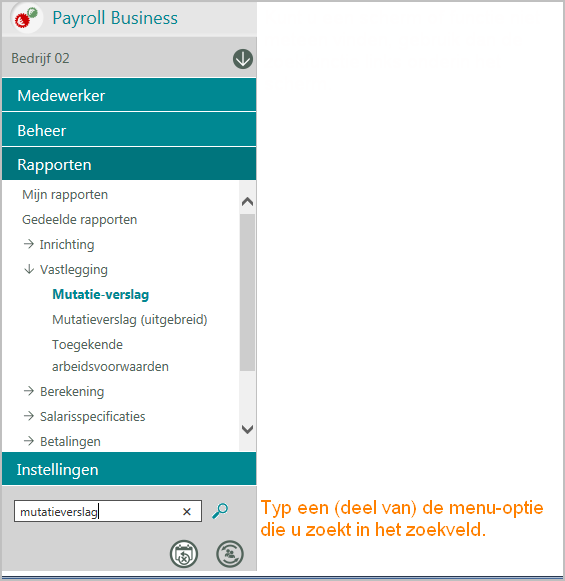
Uw actie
Wellicht werkt uw organisatie met interne werkinstructies die verwijzingen bevatten naar specifieke menu-paden in onze applicatie. Pas deze zo nodig aan.
Salarisberekening
Waarom
In het scherm Salarisberekening zijn diverse verbeteringen aangebracht.
Hoe
Beheer > Salarisberekening > Salarisberekening
De lijst met verwerkingen is nu langer; u ziet voortaan alle verwerkingen van het afgelopen jaar, voorheen zag u alleen de laatste vijf.
Rechtsboven is de optie Toon alleen verwerkingen met afsluiting toegevoegd. Plaatst u hier een vinkje dan zie u alleen de verwerkingen met afsluiting. Dit geeft een duidelijker beeld van de exacte momenten waarop de betalingen, loonaangifte en journaalposten zijn aangemaakt.
In de nieuwe kolom Gebruiker ziet u nu welke gebruiker een speficieke verwerking heeft opgestart.
In de nieuwe kolom Herrekenmethode ziet u nu volgens welke methode eventuele berekeningen over het voorgaande jaar zijn uitgevoerd: als correctie of als nabetaling. Dit gedrag wordt gestuurd door de parameter Nabetalingen vanaf in het scherm Stuurgegevens. Uitleg over correcties en nabetalingen over 2018 vindt u in eerdere release notes van dit jaar.
Uw actie
Er is geen actie nodig.
Journalisering exportdefintie
Waarom
Het was niet mogelijk een journaalexportbestand te laten aanmaken in het uitvoerformaat xlsx.
Hoe
Beheer > Uitvoerdefinitie > Exportdefinitie
In het scherm waarin u de exportdefinitie vastlegt, is aan het veld Extensie exportbestand de optie xlsx toegevoegd.
Let op: het is niet mogelijk het uitvoerformaat xlsx toe te passen voor journaalexports via de interface Automatische Journalisering, menu Instellingen > Gegevensuitwisseling > Interfaces.
Uw actie
U kunt deze optie nu eventueel kiezen voor het vastleggen van een exportdefinitie.
Journalisering exportrubriek
Waarom
In een journaalexport was het niet mogelijk een teller op te nemen met het totaal van het aantal regels van de export.
Hoe
Beheer > Uitvoerdefinitie > Exportrubriek
De rubrieken die u kunt toepassen voor Soort rubriek: Journaalpostgegevens zijn uitgebreid:
- Aantal exportregels (totaal)
Dit geeft de totaaltelling van de regels in het exportbestand, inclusief kopregels en voetregels. - Aantal exportregels (detail)
Dit geeft de telling van alleen de detailregels in het exportbestand, dus exclusief kopregels en voetregels.
Uw actie
Als u gebruik wilt maken van deze tellers, voeg dan een exportrubriek toe aan uw bestaande exportregel. Pas de inrichting toe zoals hierboven is aangegeven.
Boekingsdefinitie - standaardwaarde Soort matrixkolom is nu Bruto bedrag
Waarom
Bij het inrichten van boekingsdefinities voor de journalisering, moest er vaak een andere dan de voorgestelde soort matrixkolom worden gekozen.
Hoe
Beheer > Boekingsgroep > Boekingsdefinitie
Bij het aanmaken van een nieuwe boekingsdefinitie is voortaan bij Soort matrixkolom standaard de waarde Bruto bedrag geselecteerd. Als u een andere soort matrixkolom nodig heeft kunt u deze uiteraard uit de lijst kiezen.
Uw actie
Er is geen actie nodig.
Diverse verbeteringen rapporten
Waarom
Verzamelloonstaat
In het rapport zelf werd bij Soort salarisverwerking altijd de waarde Definitief weergegeven, ongeacht de waarde die u in het scherm had opgegeven: dit veld is van het scherm verwijderd.
Het veld Soort rapport was nog niet aanwezig voor dit overzicht.
Controle overzicht loonaangifte
In het rapport zelf werd bij Soort salarisverwerking altijd de waarde Definitief weergegeven, ongeacht de waarde die u in het scherm had opgegeven: dit veld is van het scherm verwijderd.
Het veld Soort rapport was nog niet aanwezig voor dit overzicht.
Individuele loonstaat
In het rapport werden voor Engelstalige of Duitstalige gebruikers de omschrijvingen in het Nederlands getoond.
Hoe
Rapporten > Controle > Verzamelloonstaat
- Het veld Soort salarisverwerking is van het scherm verwijderd.
- Het veld Soort rapport is aan het scherm toegevoegd. Hier kunt u kiezen uit de waarden Fiscaal of Historische actueel.
Rapporten > Controle > Controleoverzicht loonaangifte
- Het veld Soort salarisverwerking is van het scherm verwijderd.
- Het veld Soort rapport is aan het scherm toegevoegd. Hier kunt u kiezen uit de waarden Fiscaal of Historische actueel.
Rapporten > Controle > Individuele loonstaat
Engelstalige en Duitstalige gebruikers zien nu de omschrijvingen in de juiste taal.
Uw actie
Er is geen actie nodig.
Diverse verbeteringen rapporten - alleen voor administratiekantoren
Waarom
| Rapport | Toelichting |
|---|---|
| Automatische Verzamelloonstaat |
Voor dit rapport hadden we nog niet, net als bij het standaard rapport Verzamelloonstaat, het gegeven Soort rapport opgenomen. Ook was het niet mogelijk om het resultaat op te slaan als Excel-bestand. |
| Automatische Collectieve loonstaat | Voor dit rapport hadden we nog niet, net als bij het standaard rapport Collectieve loonstaat, het gegeven Soort rapport opgenomen. |
| Automatische Controle overzicht loonaangifte |
Voor dit rapport hadden we nog niet, net als bij het standaard rapport Controleoverzicht loonaangifte, het gegeven Soort rapport opgenomen. Daarnaast werd er geen rapport aangemaakt als er geen berekende gegevens waren. |
| Automatische Werkkostenrapport | Voor dit rapport hadden we nog niet, net als bij het standaard rapport Collectieve loonstaat, het gegeven Soort rapport opgenomen. |
| Automatische Afrekenmatrix medewerker | Voor dit rapport hadden we nog niet, net als bij het standaard rapport Afrekenmatrix medewerker, het gegeven Soort rapport opgenomen. |
| Automatische Afrekenmatrix werkgever | Voor dit rapport hadden we nog niet, net als bij het standaard rapport Afrekenmatrix werkgever, het gegeven Soort rapport opgenomen. |
Hoe
Inrichting > Rapportage > Rapportsjablonen > Verzamelloonstaat parameters
- Aan het scherm voor de automatische Verzamelloonstaat is het veld Soort rapport toegevoegd met de opties Fiscaal en Historisch actueel.
De werking hiervan is gelijk aan de werking van dit veld bij het standaard rapport Verzamelloonstaat. - Aan het veld Opslaan als is de optie Excel toegevoegd.
Inrichting > Rapportage > Rapportsjablonen > Collectieve loonstaat
- Aan het scherm voor de automatische Collectieve loonstaat is het veld Soort rapport toegevoegd met de opties Fiscaal en Historisch actueel.
De werking hiervan is gelijk aan de werking van dit veld bij het standaard rapport Collectieve loonstaat.
Inrichting > Rapportage > Rapportsjablonen > Controleoverzicht loonaangifte
- Aan het scherm voor het automatische Controleoverzicht loonaangifte is het veld Soort rapport toegevoegd met de opties Fiscaal en Historisch actueel.
De werking hiervan is gelijk aan de werking van dit veld bij het standaard rapport Controleoverzicht loonaangifte. - Er wordt er nu altijd een rapport aangemaakt, ook als er geen berekende gegevens zijn.
Inrichting > Rapportage > Rapportsjablonen > Werkkostenrapport
- Aan het scherm voor het automatische Werkkostenrapport is het veld Soort rapport toegevoegd met de opties Fiscaal en Historisch actueel.
De werking hiervan is gelijk aan de werking van dit veld bij het standaard rapport Werkkosten.
Inrichting > Rapportage > Rapportsjablonen > Afrekenmatrix medewerker
- Aan het scherm voor de automatische Afrekenmatrix medewerker is het veld Soort rapport toegevoegd met de opties Actueel en Origineel.
De werking hiervan is gelijk aan de werking van dit veld bij het standaard rapport Afrekenmatrix medewerker.
Inrichting > Rapportage > Rapportsjablonen > Afrekenmatrix werkgever
- Aan het scherm voor de automatische Afrekenmatrix werkgever is het veld Soort rapport toegevoegd met de opties Actueel en Origineel.
De werking hiervan is gelijk aan de werking van dit veld bij het standaard rapport Afrekenmatrix werkgever.
Uw actie
Er is geen actie nodig.
Automatische rapportage Afrekenmatrix was standaard Actueel (change 370117) - alleen voor administratiekantoren
Melding
De gegevens in de automatische rapporten Afrekenmatrix medewerker en Afrekenmatrix werkgever werden altijd weergegeven als Actueel. De wens was, om deze rapporten net als de gewone Afrekenmatrices, ook als Origineel te kunnen weergeven, wat het mogelijk maakt de resultaten rechtstreeks naar de klanten te verzenden.
Oplossing
Deze wens hebben we gehonoreerd. Zie het onderwerp hiervoor: Diverse verbeteringen bij rapporten - alleen voor administratiekantoren.
Uw actie
Geen actie nodig.
Beëindigen validatiewaarde 6 voor Reden geen bijtelling
Waarom
Er kwamen diverse L1812 meldingen in de loonaangifte met als reden dat de Reden geen bijtelling auto, code 6 niet langer meer geldig is na 31 december 2018.
Hoe
Medewerker > Contract > Arbeidsvoorwaarden > Auto van de zaak
De keuze 0% bijtelling (geldig t/m 2018) uit de lijst van het veld Reden geen bijtelling is niet meer mogelijk na 31 december 2018. Voor bestaande arbeidsvoorwaarden Auto van de zaak, is deze per 31 december 2018 beëindigd.
Uw actie
Denk eraan dat u bij auto's van de zaak waarvoor u de waarde 0% bijtelling (geldig t/m 2018) in het veld Reden geen bijtelling in 2018 had moeten beëindigen, maar waarvoor u dit nog niet hebt gedaan, deze waarde alsnog zelf moet beëindigen.
Opgeloste meldingen
Pensioenpremie ouderschapsverlof (change 473983)
Melding
In de medewerkerschermen van de arbeidsvoorwaarden Pensioenen en fondsen met een vaste grondslag kwamen de namen van de velden Perc. vrijst. i.v.m. WIA en Perc. vrijst; i.v.m. WIA werkgever. niet meer overeen met de functie van deze velden, omdat u deze velden ook voor andere situaties kunt toepassen.
Oplossing
De term WIA is uit de naam gehaald, omdat u deze velden ook kunt toepassen voor andere situaties, bijvoorbeeld een medewerker krijgt een vijstelling van 50% op de premie bij ouderschapsverlof.
| Nieuwe naam | Oude naam |
|---|---|
| Perc. vrijstelling – werknemernr | Perc. vrijst. i.v.m. WIA |
| Prec. Vrijstelling – werkgever | Perc. vrijst; i.v.m. WIA werkgever |
Uw actie
Er is geen actie nodig.
Loonstroken Pdf met groepeerkenmerk toonden soms ten onrechte geen stroken (change 1329871)
Melding
Rapporten > Salarisspecificaties > Salarisstroken (PDF)
Soms werd er geen pdf met salarisstroken aangemaakt, als u bij het opvragen van salarisstroken via de functie Salarisstroken (PDF) meer dan één groepeerkenmerk had geselecteerd.
Oplossing
Dit is opgelost. Bij het kiezen van meer dan een groepeerkenmerk, worden de stroken weer gewoon getoond.
Uw actie
Geen actie nodig.
Publishing Date : 4/18/2019
Hier vind je de dagen waarop de YouServe releases in 2025 zijn gepland.
- Tijdens de releases op zaterdag zijn de applicaties tijdelijk niet beschikbaar.
- Op de geplande zondagen vinden de maandelijkse (security) patches op de Infrastructuur plaats. Hierdoor zijn de applicaties niet beschikbaar tussen 18.00 en 24.00 uur.
- Op de geplande dinsdagen vindt onderhoud plaats aan het netwerk. De applicaties blijven beschikbaar, maar er kunnen voor kortere momenten onderbrekingen zijn. Dit onderhoud vindt plaats tussen 20.00 en 24.00 uur.
Voor de zaterdag releases melden we vooraf welke producten die dag een release hebben, via onze maandelijkse berichten in Releases.
De release kalender 2025 van Visma Raet vind je hier
| Januari 2025 | ||||||
|---|---|---|---|---|---|---|
| 1 | 2 | 3 | 4 | 5 | ||
| Ma | 6 | 13 | 20 | 27 | ||
| Di | 7 | 14 | 21 | 28 | ||
| Wo | 1 | 8 | 15 | 22 | 29 | |
| Do | 2 | 9 | 16 | 23 | 30 | |
| Vr | 3 | 10 | 17 | 24 | 31 | |
| Za | 4 | 11 | 18 | 25 | ||
| Zo | 5 | 12 | 19 | 26 | ||
| Februari | ||||||
|---|---|---|---|---|---|---|
| 5 | 6 | 7 | 8 | 9 | ||
| Ma | 3 | 10 | 17 | 24 | ||
| Di | 4 | 11 | 18 | 25 | ||
| Wo | 5 | 12 | 19 | 26 | ||
| Do | 6 | 13 | 20 | 27 | ||
| Vr | 7 | 14 | 21 | 28 | ||
| Za | 1 | 8 | 15 | 22 | ||
| Zo | 2 | 9 | 16 | 23 | ||
| Maart | ||||||
|---|---|---|---|---|---|---|
| 9 | 10 | 11 | 12 | 13 | ||
| Ma | 3 | 10 | 17 | 24 | 31 | |
| Di | 4 | 11 | 18 | 25 | ||
| Wo | 5 | 12 | 19 | 26 | ||
| Do | 6 | 13 | 20 | 27 | ||
| Vr | 7 | 14 | 21 | 28 | ||
| Za | 1 | 8 | 15 | 22 | 29 | |
| Zo | 2 | 9 | 16 | 23 | 30 | |
| April | ||||||
|---|---|---|---|---|---|---|
| 14 | 15 | 16 | 17 | 18 | ||
| Ma | 7 | 14 | 21 | 28 | ||
| Di | 1 | 8 | 15 | 22 | 29 | |
| Wo | 2 | 9 | 16 | 23 | 30 | |
| Do | 3 | 10 | 17 | 24 | ||
| Vr | 4 | 11 | 18 | 25 | ||
| Za | 5 | 12 | 19 | 26 | ||
| Zo | 6 | 13 | 20 | 27 | ||
| Mei | ||||||
|---|---|---|---|---|---|---|
| 18 | 19 | 20 | 21 | 22 | ||
| Ma | 5 | 12 | 19 | 26 | ||
| Di | 6 | 13 | 20 | 27 | ||
| Wo | 7 | 14 | 21 | 28 | ||
| Do | 1 | 8 | 15 | 22 | 29 | |
| Vr | 2 | 9 | 16 | 23 | 30 | |
| Za | 3 | 10 | 17 | 24 | 31 | |
| Zo | 4 | 11 | 18 | 25 | ||
| Juni | ||||||
|---|---|---|---|---|---|---|
| 22 | 23 | 24 | 25 | 26 | ||
| Ma | 2 | 9 | 16 | 23 | 30 | |
| Di | 3 | 10 | 17 | 24 | ||
| Wo | 4 | 11 | 18 | 25 | ||
| Do | 5 | 12 | 19 | 26 | ||
| Vr | 6 | 13 | 20 | 27 | ||
| Za | 7 | 14 | 21 | 28 | ||
| Zo | 1 | 8 | 15 | 22 | 29 | |
| Juli | ||||||
|---|---|---|---|---|---|---|
| 27 | 28 | 29 | 30 | 31 | ||
| Ma | 7 | 14 | 21 | 28 | ||
| Di | 1 | 8 | 15 | 22 | 29 | |
| Wo | 2 | 9 | 16 | 23 | 30 | |
| Do | 3 | 10 | 17 | 24 | 31 | |
| Vr | 4 | 11 | 18 | 25 | ||
| Za | 5 | 12 | 19 | 26 | ||
| Zo | 6 | 13 | 20 | 27 | ||
| Augustus | ||||||
|---|---|---|---|---|---|---|
| 31 | 32 | 33 | 34 | 35 | ||
| Ma | 4 | 11 | 18 | 25 | ||
| Di | 5 | 12 | 19 | 26 | ||
| Wo | 6 | 13 | 20 | 27 | ||
| Do | 7 | 14 | 21 | 28 | ||
| Vr | 1 | 8 | 15 | 22 | 29 | |
| Za | 2 | 9 | 16 | 23 | 30 | |
| Zo | 3 | 10 | 17 | 24 | 31 | |
| September | ||||||
|---|---|---|---|---|---|---|
| 35 | 36 | 37 | 38 | 39 | 40 | |
| Ma | 1 | 8 | 15 | 22 | 29 | |
| Di | 2 | 9 | 16 | 23 | 30 | |
| Wo | 3 | 10 | 17 | 24 | ||
| Do | 4 | 11 | 18 | 25 | ||
| Vr | 5 | 12 | 19 | 26 | ||
| Za | 6 | 13 | 20 | 27 | ||
| Zo | 7 | 14 | 21 | 28 | ||
| Oktober | ||||||
|---|---|---|---|---|---|---|
| 40 | 41 | 42 | 43 | 44 | ||
| Ma | 6 | 13 | 20 | 27 | ||
| Di | 7 | 14 | 21 | 28 | ||
| Wo | 1 | 8 | 15 | 22 | 29 | |
| Do | 2 | 9 | 16 | 23 | 30 | |
| Vr | 3 | 10 | 17 | 24 | 31 | |
| Za | 4 | 11 | 18 | 25 | ||
| Zo | 5 | 12 | 19 | 26 | ||
| November | ||||||
|---|---|---|---|---|---|---|
| 44 | 45 | 46 | 47 | 48 | ||
| Ma | 3 | 10 | 17 | 24 | ||
| Di | 4 | 11 | 18 | 25 | ||
| Wo | 5 | 12 | 19 | 26 | ||
| Do | 6 | 13 | 20 | 27 | ||
| Vr | 7 | 14 | 21 | 28 | ||
| Za | 1 | 8 | 15 | 22 | 29 | |
| Zo | 2 | 9 | 16 | 23 | 30 | |
| December | ||||||
|---|---|---|---|---|---|---|
| 48 | 49 | 50 | 51 | 52 | 1 | |
| Ma | 1 | 8 | 15 | 22 | 29 | |
| Di | 2 | 9 | 16 | 23 | 30 | |
| Wo | 3 | 10 | 17 | 24 | 31 | |
| Do | 4 | 11 | 18 | 25 | ||
| Vr | 5 | 12 | 19 | 26 | ||
| Za | 6 | 13 | 20 | 27 | ||
| Zo | 7 | 14 | 21 | 28 | ||
Over Visma
Copyright 2022 Visma Community. All right reserved.